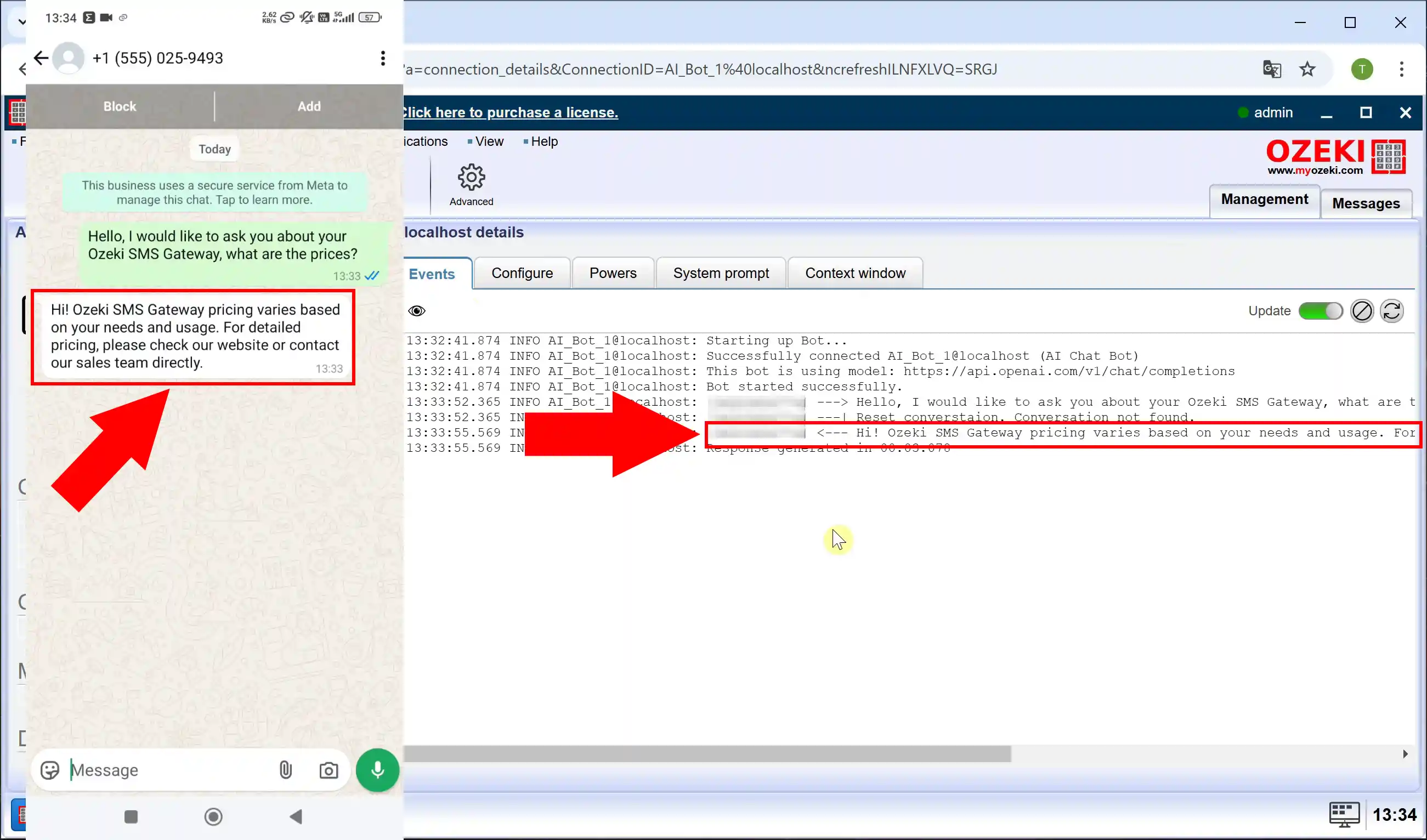Comment utiliser ChatGPT pour répondre aux messages WhatsApp
Dans cet article, nous vous guiderons à travers le processus de configuration de ChatGPT pour répondre automatiquement aux messages WhatsApp en utilisant la passerelle SMS Ozeki. Cette intégration vous permet de créer un chatbot puissant piloté par l'IA, capable de fournir des réponses instantanées et intelligentes, améliorant ainsi le service client et l'efficacité de la communication.
Qu'est-ce que ChatGPT ?
ChatGPT est un modèle de langage avancé d'intelligence artificielle développé par OpenAI. Il utilise des techniques d'apprentissage profond pour générer des réponses textuelles semblables à celles d'un humain, basées sur les entrées de l'utilisateur. ChatGPT est largement utilisé pour les chatbots, les systèmes de support client, la génération de contenu, l'assistance au codage, et bien plus encore. Sa capacité à comprendre le langage naturel et à fournir des réponses pertinentes en contexte en fait un outil puissant pour diverses applications.
Qu'est-ce que WhatsApp ?
WhatsApp est une plateforme de messagerie instantanée populaire, propriété de Meta. Elle permet aux utilisateurs d'envoyer des messages texte, des messages vocaux, des photos, des vidéos et des fichiers, ainsi que de passer des appels vocaux et vidéo via Internet. Disponible sur smartphones, ordinateurs de bureau et navigateurs web, WhatsApp est largement utilisé pour les communications personnelles et professionnelles dans le monde entier grâce à son chiffrement de bout en bout, sa fiabilité et son interface conviviale.
Qu'est-ce que le serveur IA Ozeki ?
Le serveur IA Ozeki est une plateforme logicielle robuste conçue pour intégrer l'intelligence artificielle (IA) avec divers systèmes de communication. Il permet aux entreprises de créer, déployer et gérer des applications pilotées par l'IA pour des tâches telles que les chatbots, la messagerie automatisée, les appels vocaux et les processus d'apprentissage automatique. Le serveur IA Ozeki améliore l'efficacité des workflows, les interactions clients et le traitement des données en fournissant une intégration transparente entre les modèles d'IA et les réseaux de communication.
Qu'est-ce que la passerelle SMS Ozeki ?
La passerelle SMS Ozeki est une solution logicielle qui permet aux entreprises d'envoyer et de recevoir des SMS via différents canaux de communication. Elle prend en charge l'intégration avec des applications, des bases de données et des API, permettant ainsi la messagerie automatisée, la communication bidirectionnelle et l'envoi de SMS en masse. Elle est largement utilisée pour les notifications, les alertes, le marketing et le support client.
Comment configurer un chatbot IA ChatGPT dans la passerelle SMS Ozeki (étapes rapides)
- Ouvrir le serveur IA Ozeki
- Créer un nouveau modèle IA ChatGPT
- Fournir la clé API ChatGPT
- Ouvrir la passerelle SMS
- Ajouter un nouvel utilisateur/application
- Installer le chatbot IA
- Sélectionner le modèle IA ChatGPT
- Activer le chatbot
Comment configurer la connexion d'un compte WhatsApp pour la messagerie IA (étapes rapides)
- Ouvrir la passerelle SMS
- Ajouter une nouvelle connexion
- Installer le compte WhatsApp
- Configurer les identifiants WhatsApp
- Configurer le modèle par défaut
- Définir le numéro de téléphone
- Activer la connexion WhatsApp
- Créer une nouvelle route entrante
- Créer une nouvelle route sortante
Envoyer un message WhatsApp test qui est répondu par le chatbot IA (étapes rapides)
- Ouvrir le chatbot IA
- Configurer l'invite système
- Envoyer un message WhatsApp
- Recevoir la réponse de l'IA
Comment configurer un chatbot IA ChatGPT dans la passerelle SMS Ozeki (tutoriel vidéo)
Dans cette vidéo, nous vous guiderons à travers le processus de création d'un chatbot IA ChatGPT dans le serveur IA Ozeki et de sa configuration pour fonctionner de manière transparente avec la passerelle SMS Ozeki. Vous apprendrez comment configurer le modèle IA, établir une connexion entre le chatbot et le système SMS, et vous assurer que les messages entrants sont traités et répondus automatiquement.
Étape 1 - Ouvrir le serveur IA Ozeki
Démarrez l'application Ozeki 10. Si elle n'est pas encore installée, vous pouvez la télécharger à partir du lien fourni. Après avoir lancé l'application, localisez et ouvrez le serveur IA Ozeki (Figure 1).
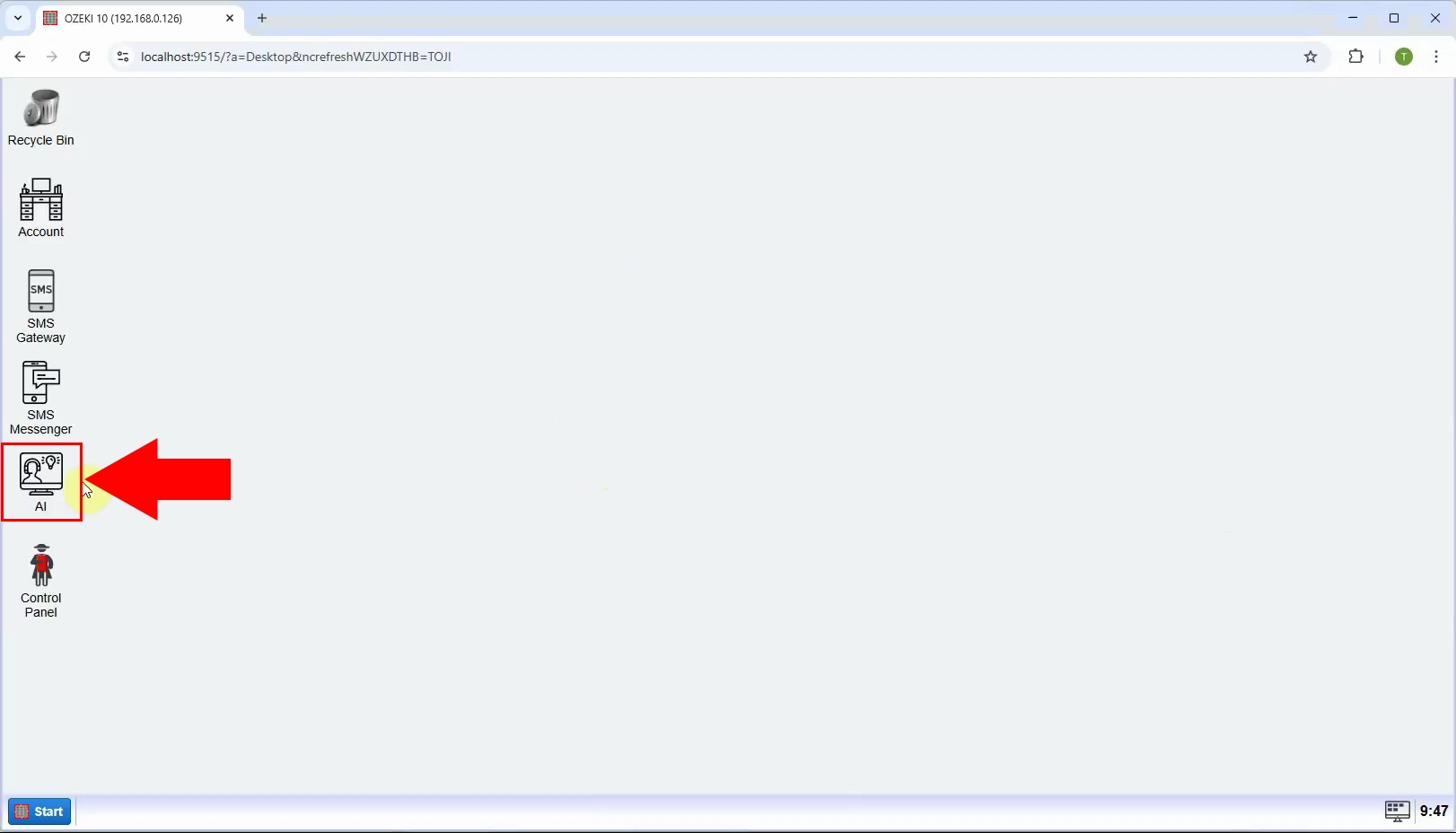
Étape 2 - Créer un nouveau modèle IA ChatGPT
L'interface du serveur IA Ozeki est maintenant affichée à l'écran. Cliquez sur "Modèles IA" en haut de l'interface. Ensuite, sélectionnez le bouton bleu "Créer un nouveau modèle IA". Sur le côté droit, vous trouverez plusieurs options, choisissez le menu "ChatGPT" (Figure 2).
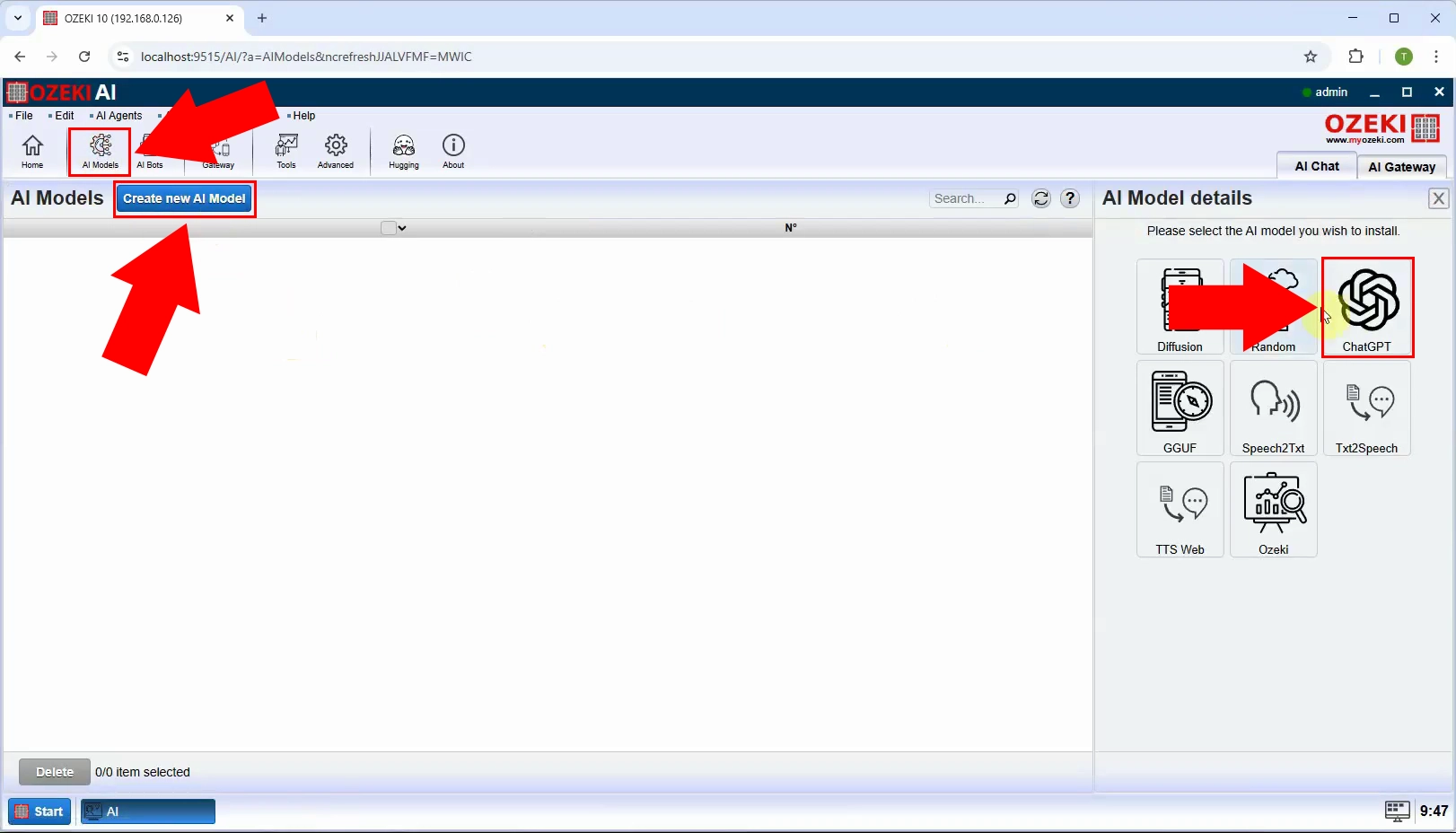
Étape 3 - Fournir la clé API ChatGPT
Après avoir sélectionné le menu "ChatGPT", naviguez vers l'onglet "Général". Dans cette section, vous trouverez un champ intitulé "Clé API :". Collez votre clé API dans ce champ de saisie pour établir une connexion entre le serveur IA Ozeki et ChatGPT. Une fois la clé entrée, cliquez sur "OK" pour enregistrer les paramètres (Figure 3).
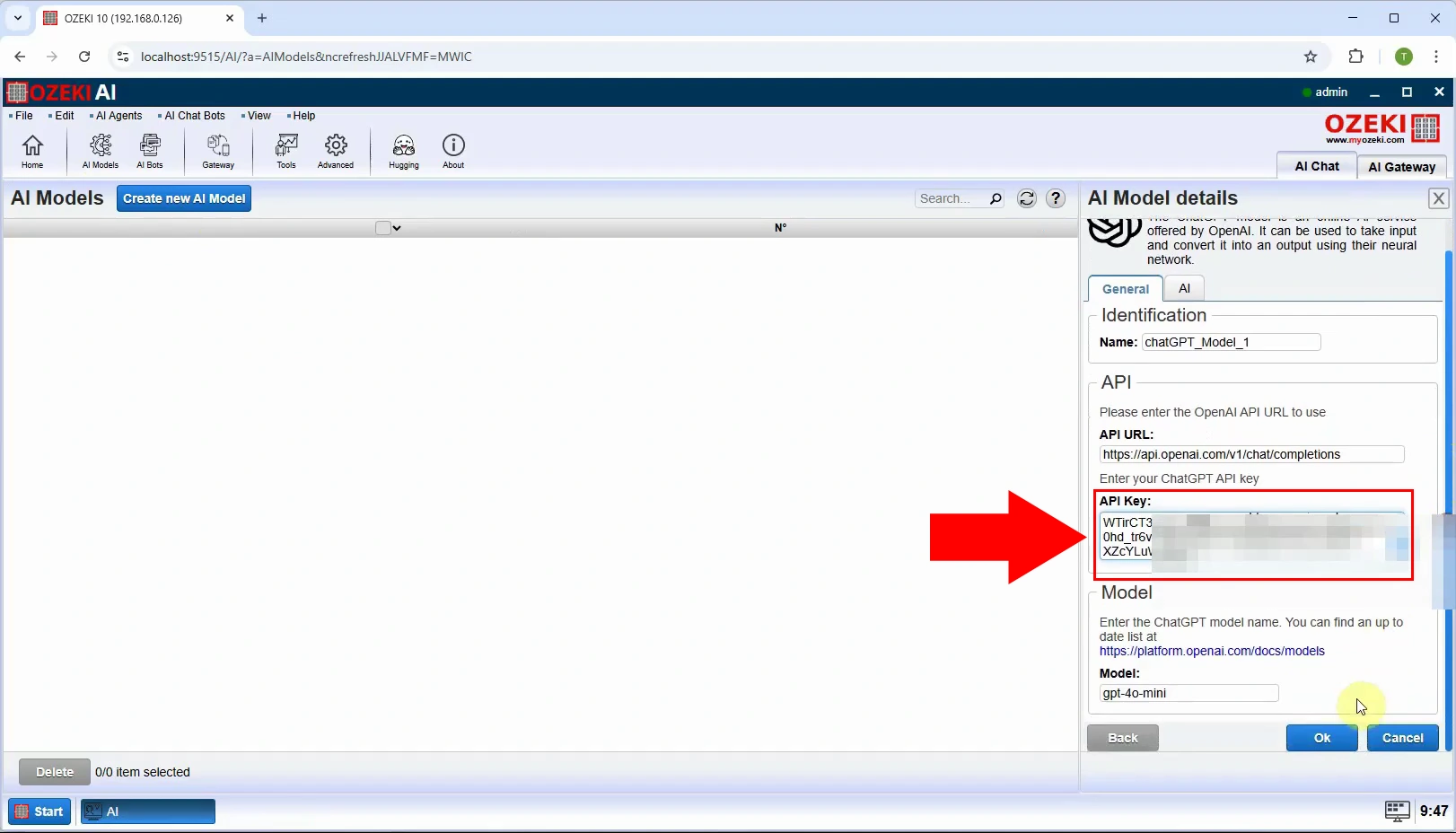
Étape 4 - Ouvrir la passerelle SMS
Lancez la passerelle SMS Ozeki dans Ozeki 10 (Figure 4).
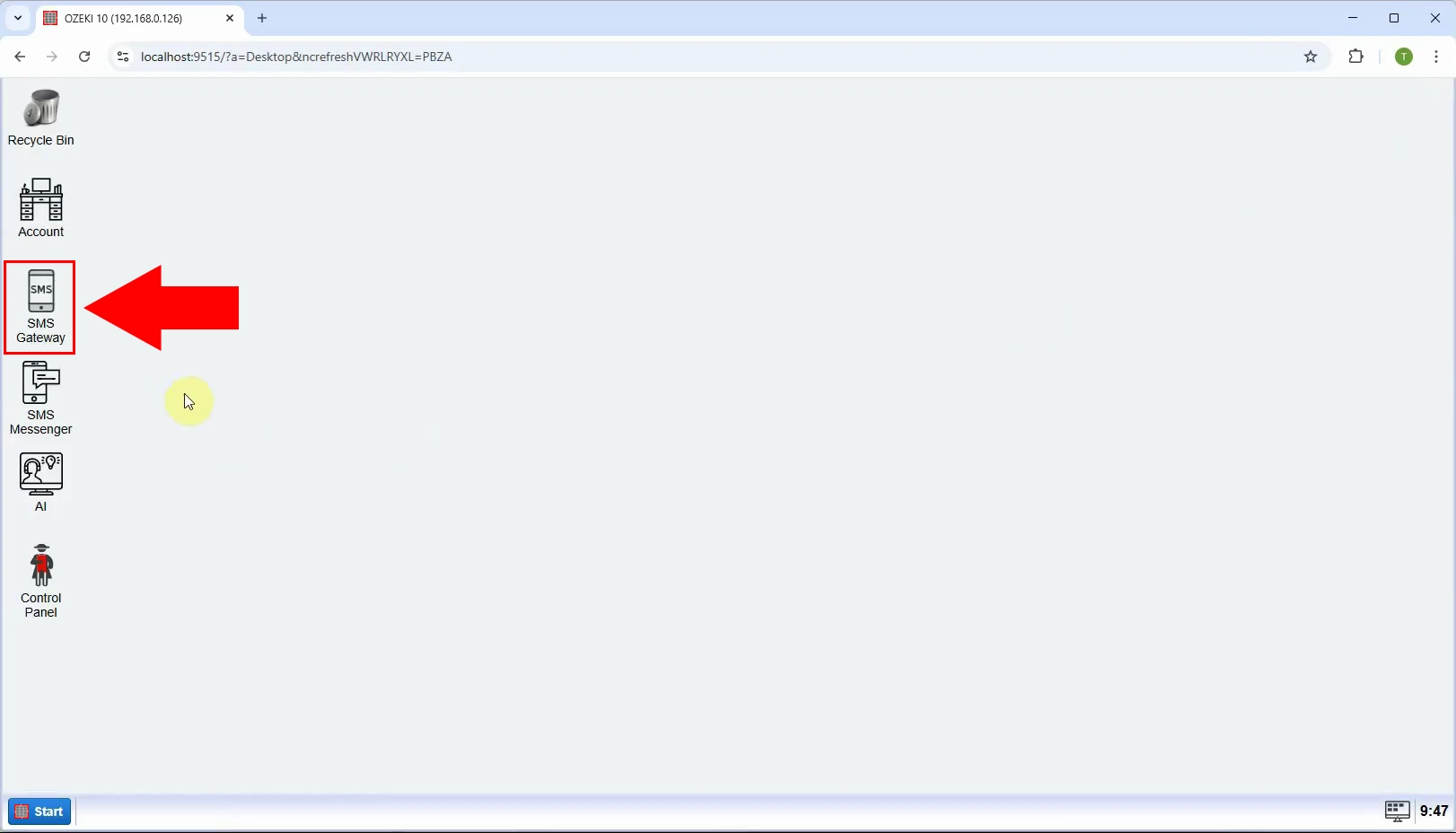
Étape 5 - Ajouter un nouvel utilisateur/application
Après avoir ouvert la passerelle SMS Ozeki, sur le côté droit sous "Utilisateurs et applications", créez une nouvelle application en cliquant sur "Ajouter un nouvel utilisateur/application..." (Figure 5).
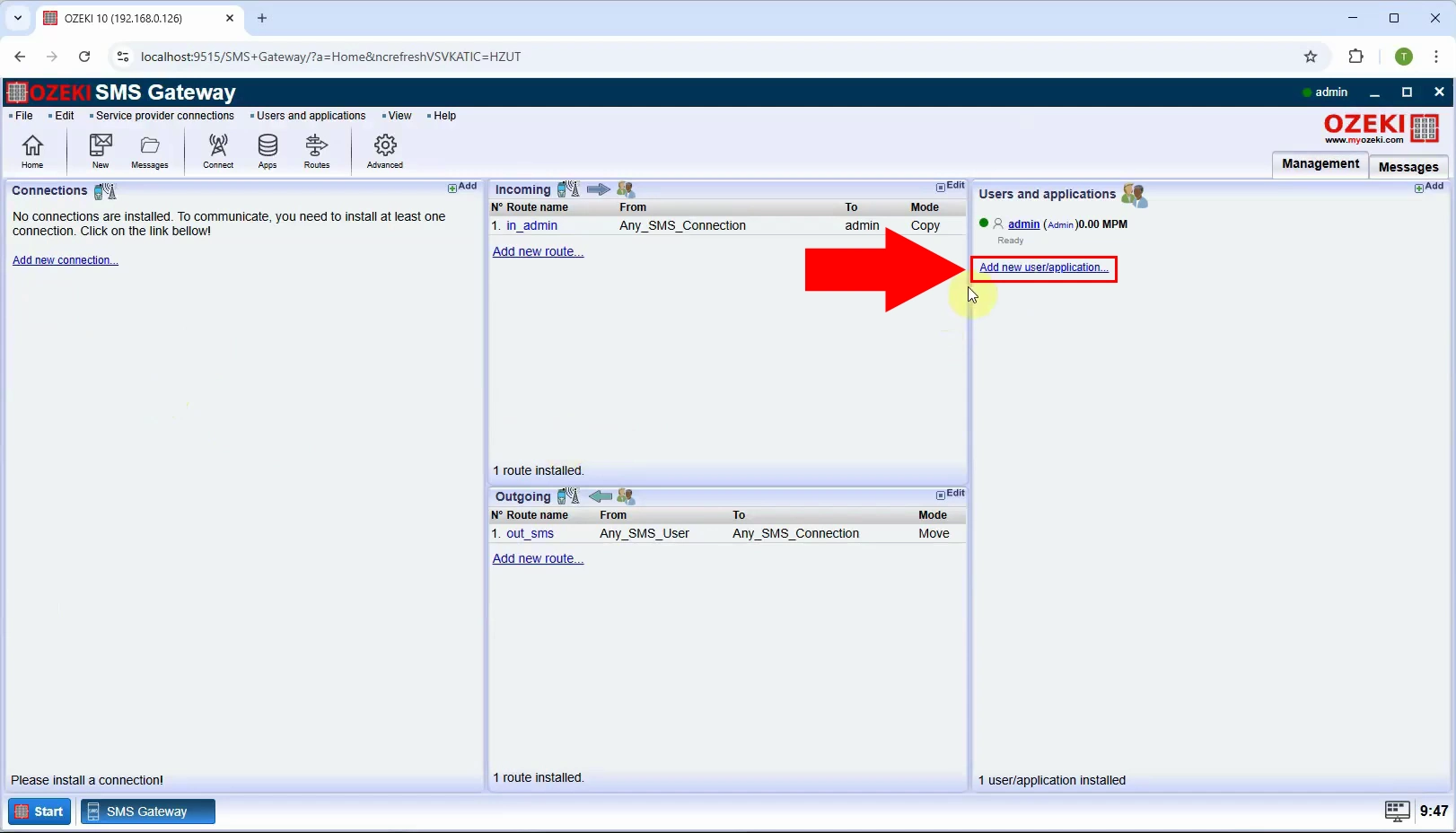
Étape 6 - Installer le chatbot IA
Parmi les nombreuses options, sous "Chat bots", nous avons besoin de "AI Chat Bot", cliquez sur "Install" (Figure 6).
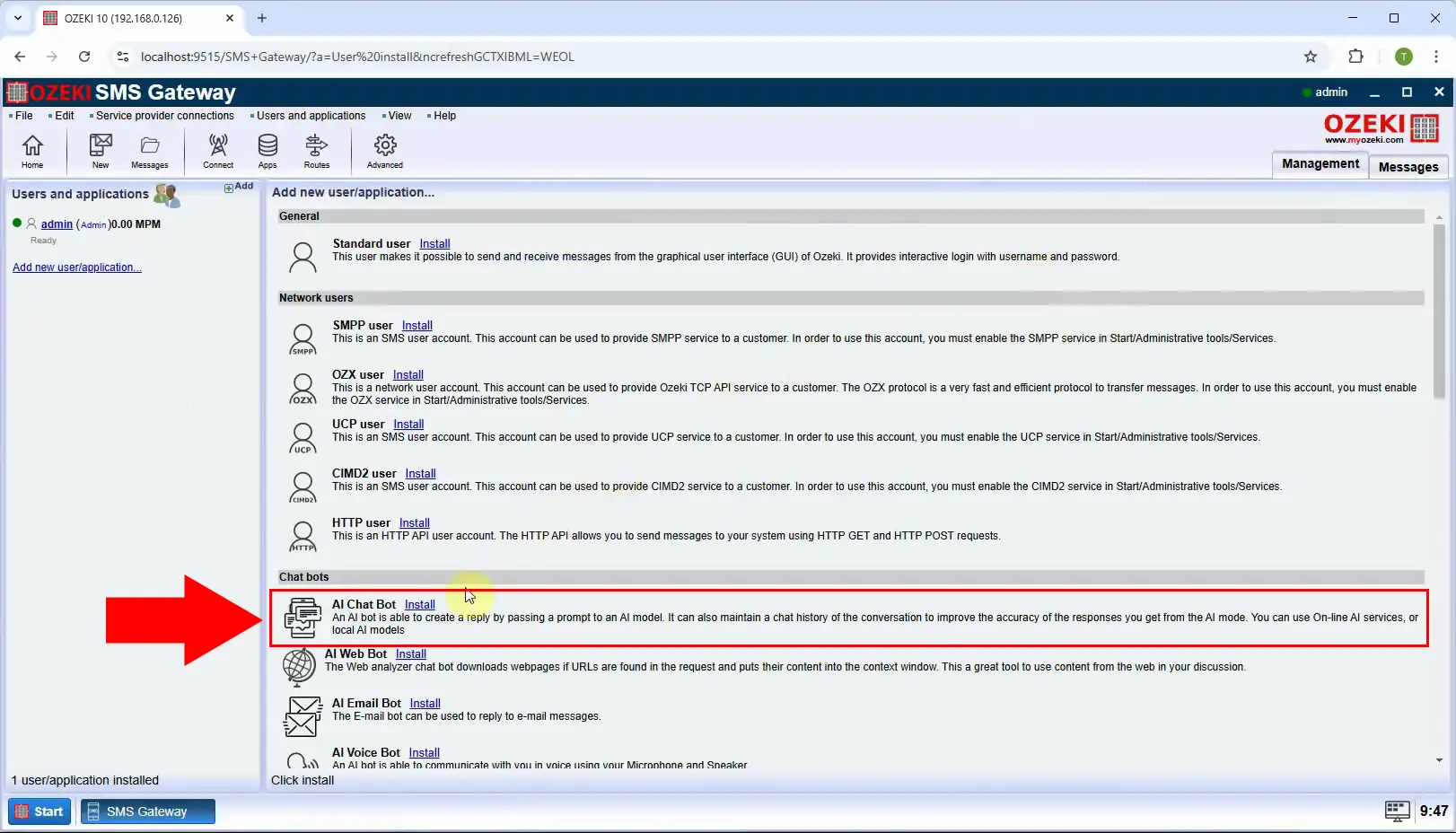
Étape 7 - Sélectionner le modèle IA ChatGPT
Sous l'onglet "General", décochez "Send welcome message" puis sélectionnez le bon modèle, dans ce cas "chatGPT_Model_1", puis cliquez sur "Ok" (Figure 7).
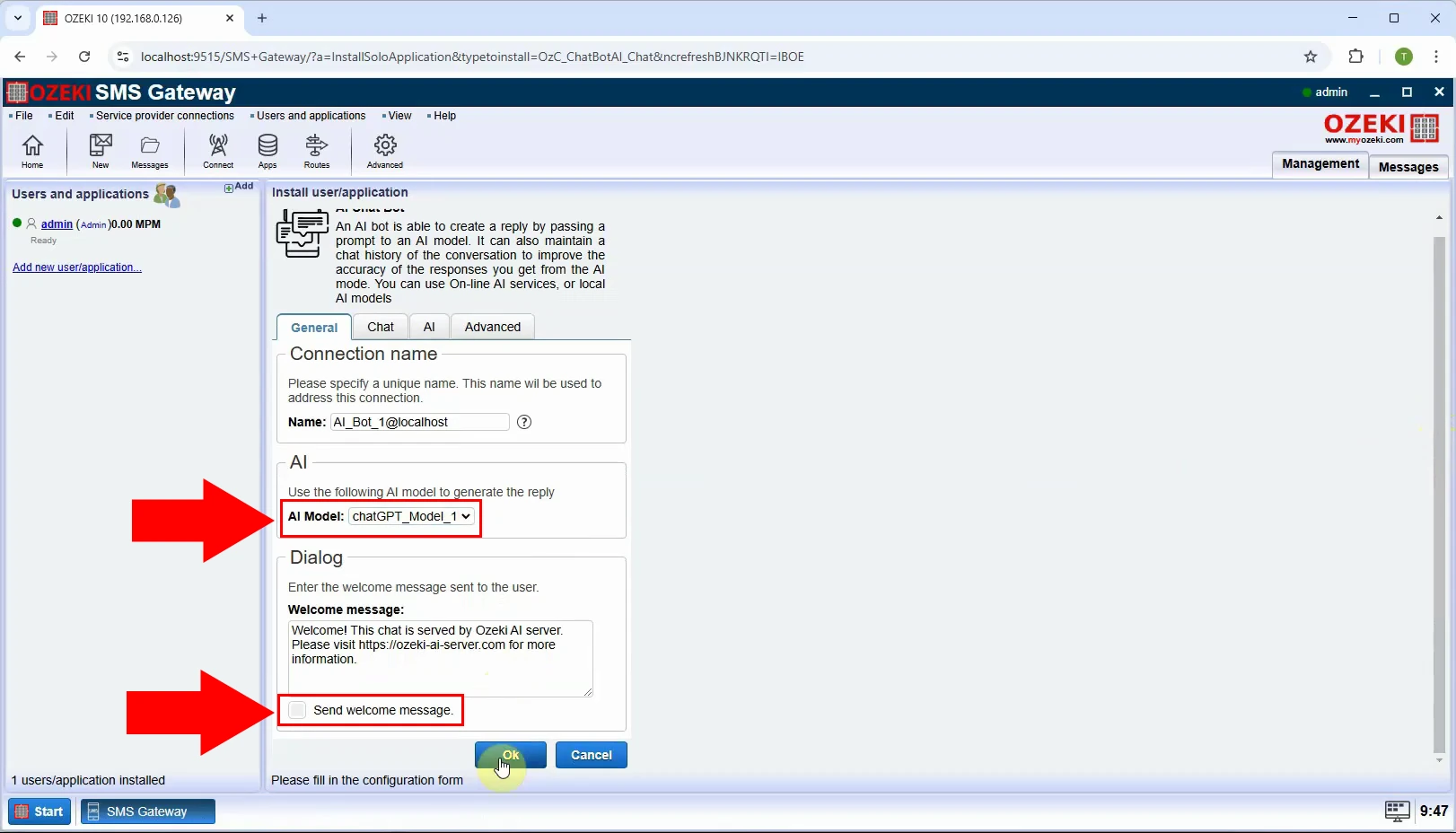
Étape 8 - Activer le Chat bot
Pour vous connecter, passez le commutateur au vert à gauche (Figure 8).
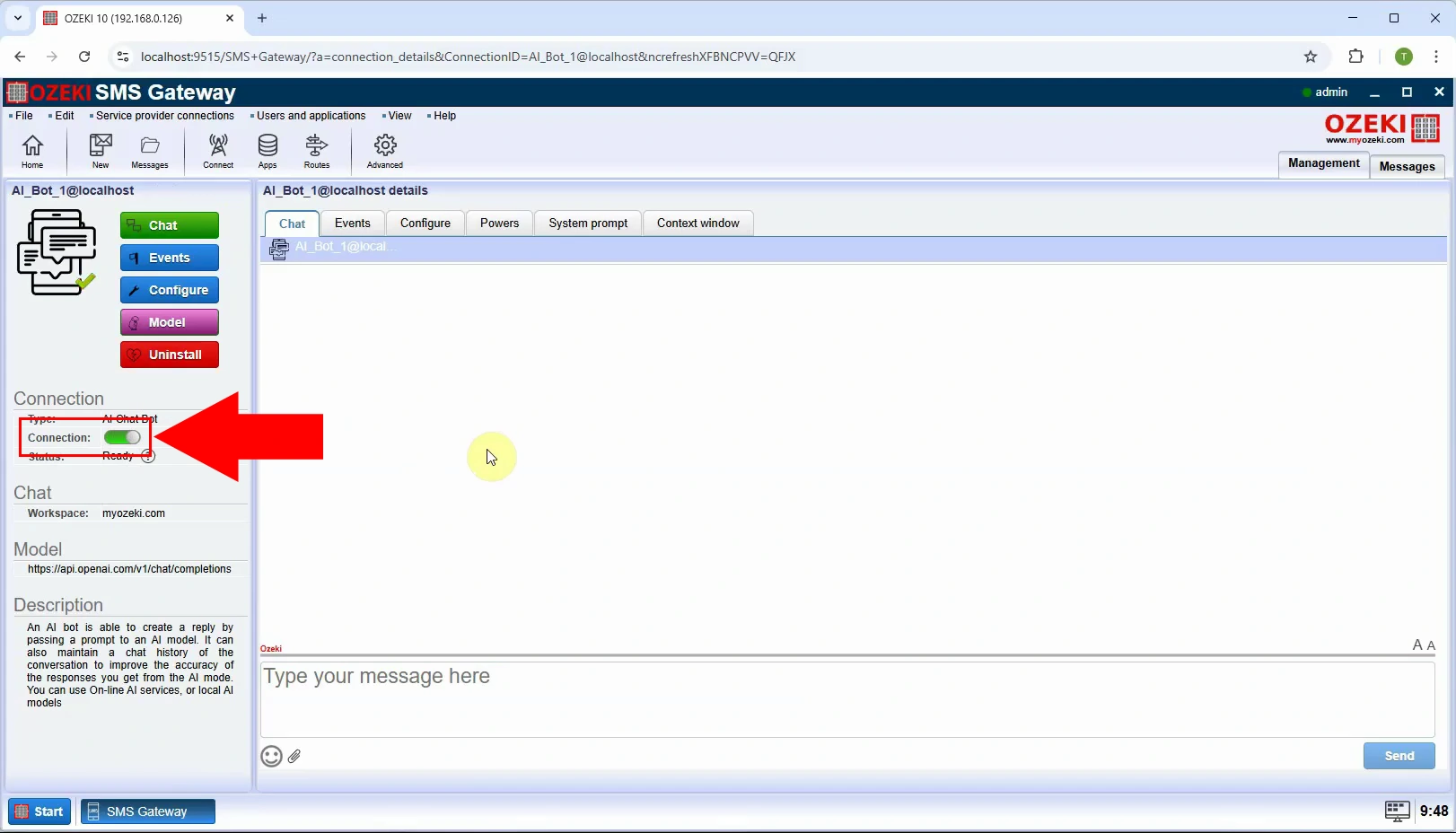
Comment configurer la connexion d'un compte WhatsApp pour la messagerie IA (Tutoriel vidéo)
Dans cette vidéo, vous apprendrez comment configurer une connexion de compte WhatsApp pour la messagerie IA en utilisant le Ozeki SMS Gateway. Ce guide étape par étape vous montrera comment configurer une connexion de message WhatsApp, vous permettant de recevoir et de répondre aux messages de manière transparente en utilisant la technologie IA.
Configuration détaillée de WhatsApp :
Comment configurer une connexion de message WhatsApp
Recevoir des messages WhatsApp dans SMS Gateway
Étape 9 - Ouvrir SMS Gateway
Lancez Ozeki SMS Gateway dans Ozeki 10 (Figure 9).
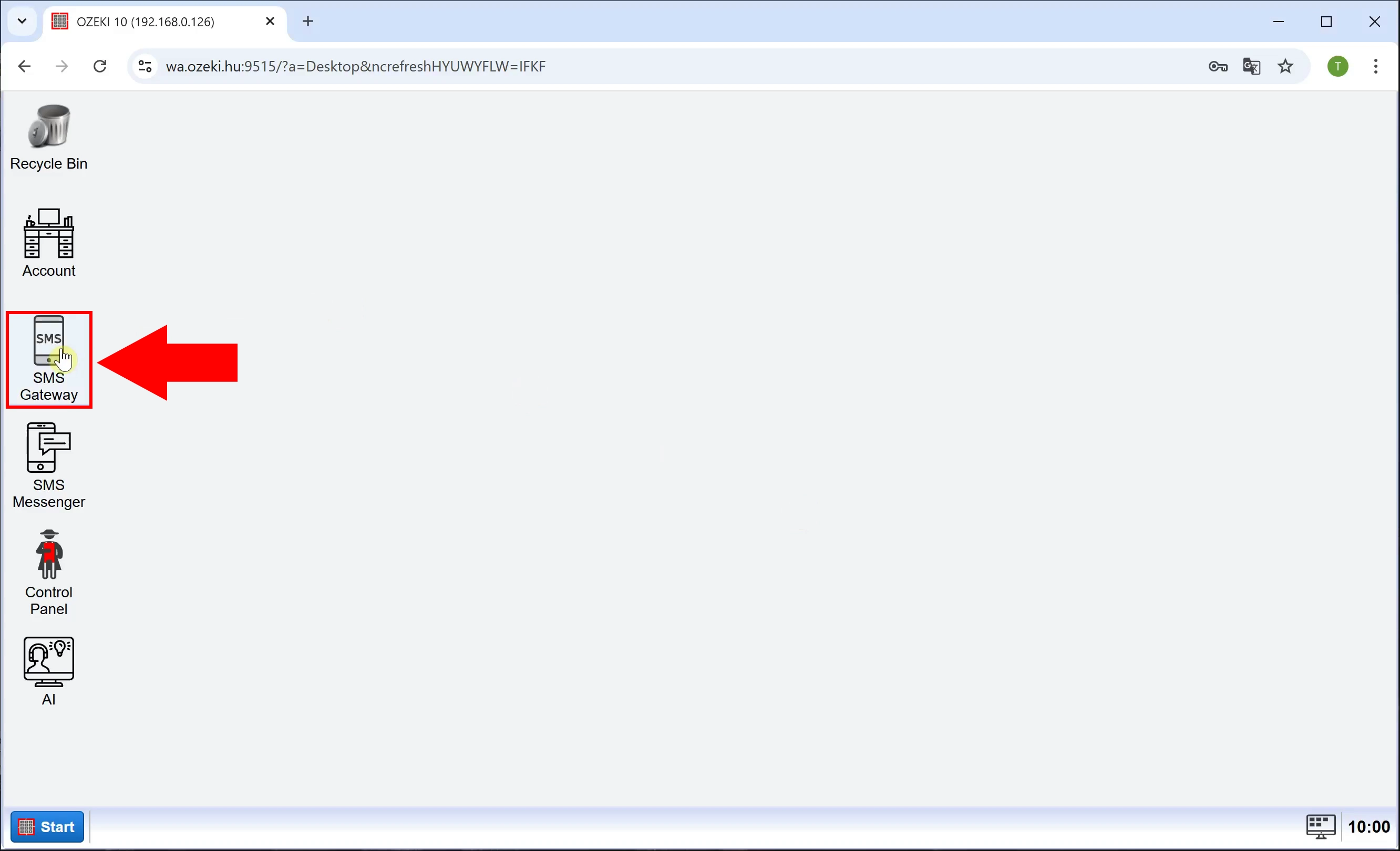
Étape 10 - Ajouter une nouvelle connexion
Pour créer une nouvelle connexion, cliquez sur "Add new connection..." à gauche, dans l'onglet "Management" (Figure 10).
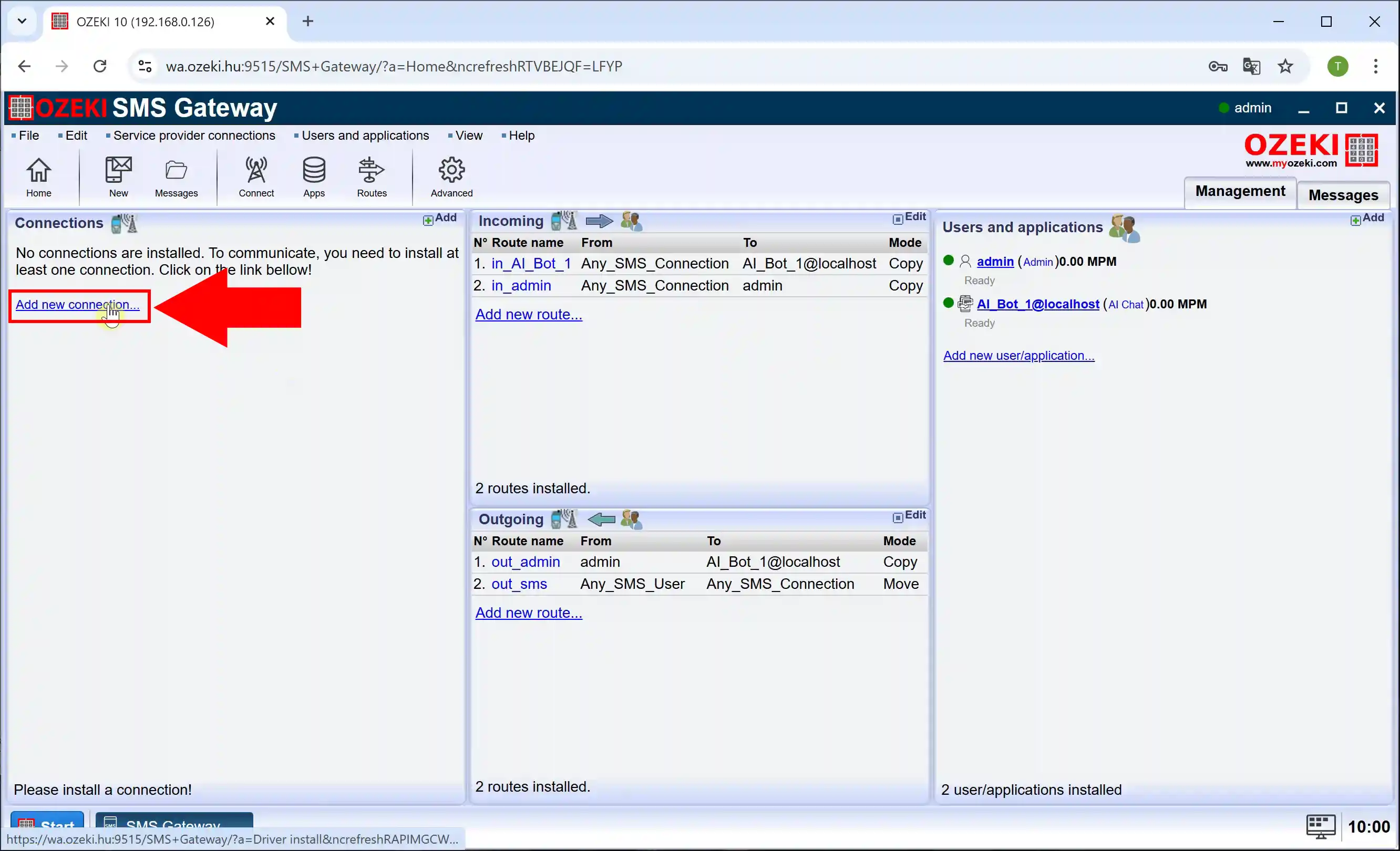
Étape 11 - Installer un compte WhatsApp
Sous "Chat connections", sélectionnez "WhatsApp account" et cliquez sur "Install" pour installer le service (Figure 11).
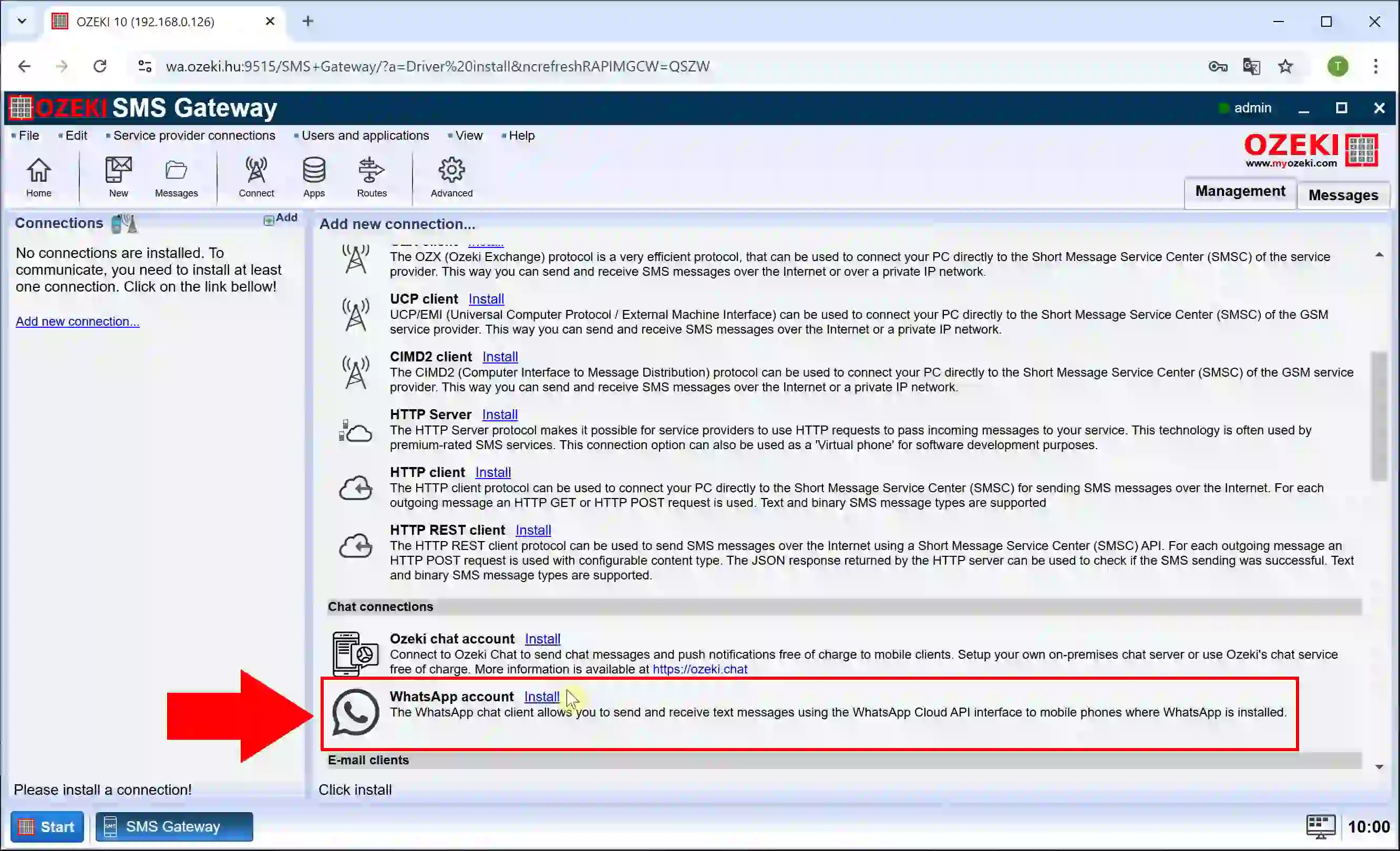
Étape 12 - Configurer les identifiants WhatsApp
Configurez la connexion WhatsApp, sous "Credentials", définissez "WABA-ID" et "Access token", puis descendez pour plus de paramètres (Figure 12).
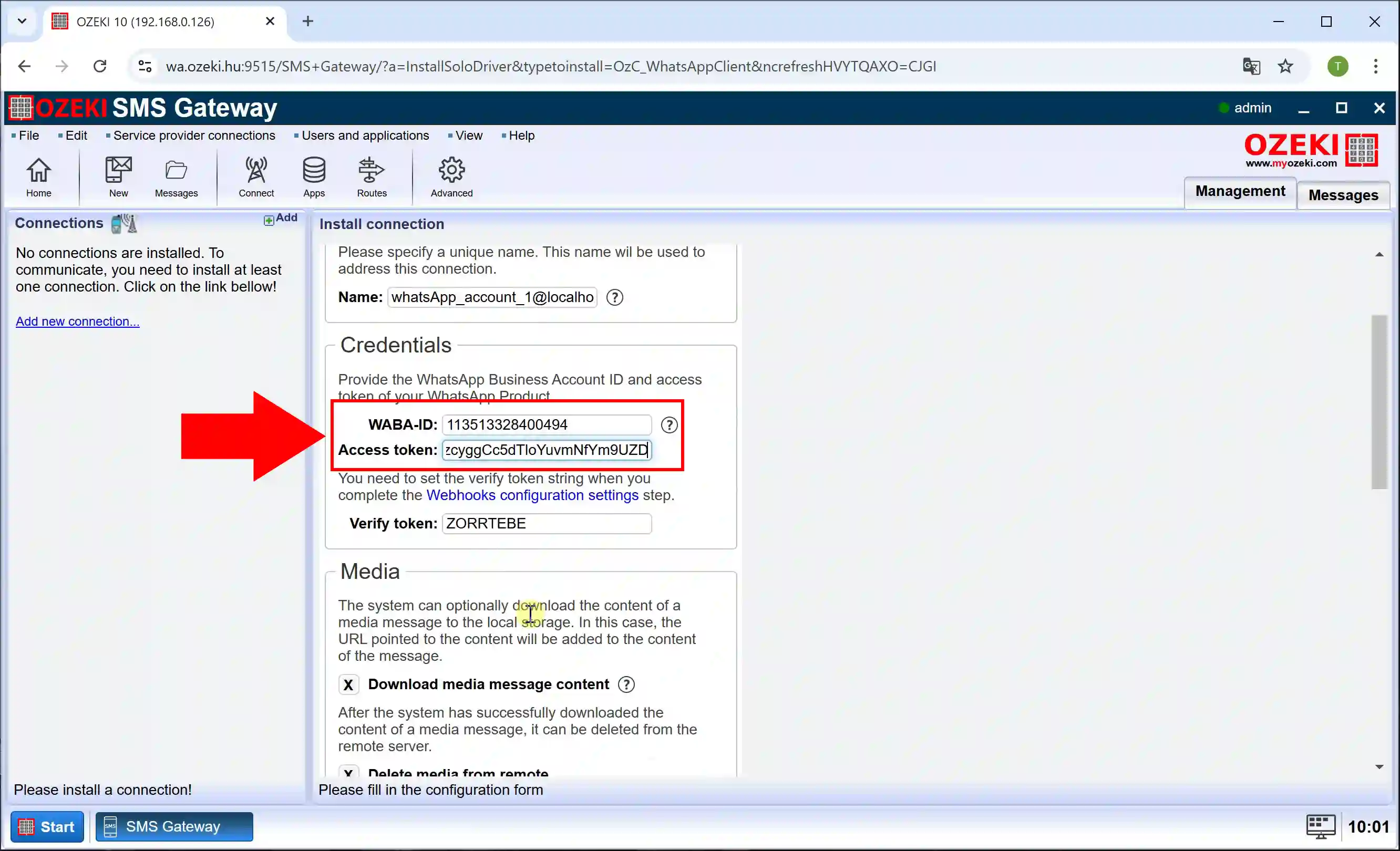
Étape 13 - Configurer le modèle par défaut
Le "Default template" est responsable de la définition de la structure standard des messages et du formatage utilisé pour répondre aux messages WhatsApp entrants. En définissant Tag 1 à Tag 4, vous spécifiez des éléments de message prédéfinis (Figure 13).
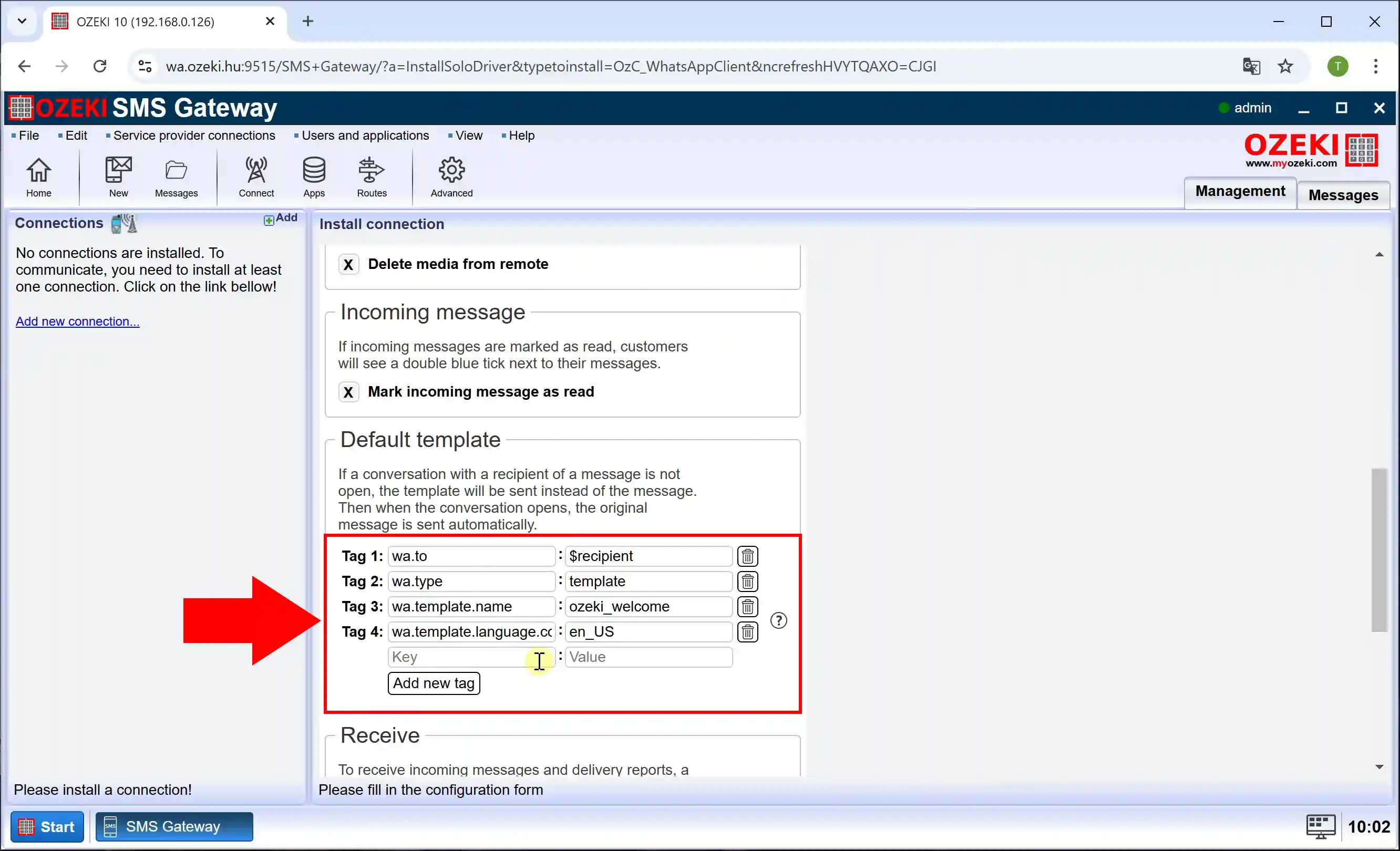
Étape 14 - Définir le numéro de téléphone
Puis descendez à nouveau en bas de la page, définissez le "Telephone number" et cliquez sur "Ok" (Figure 14).
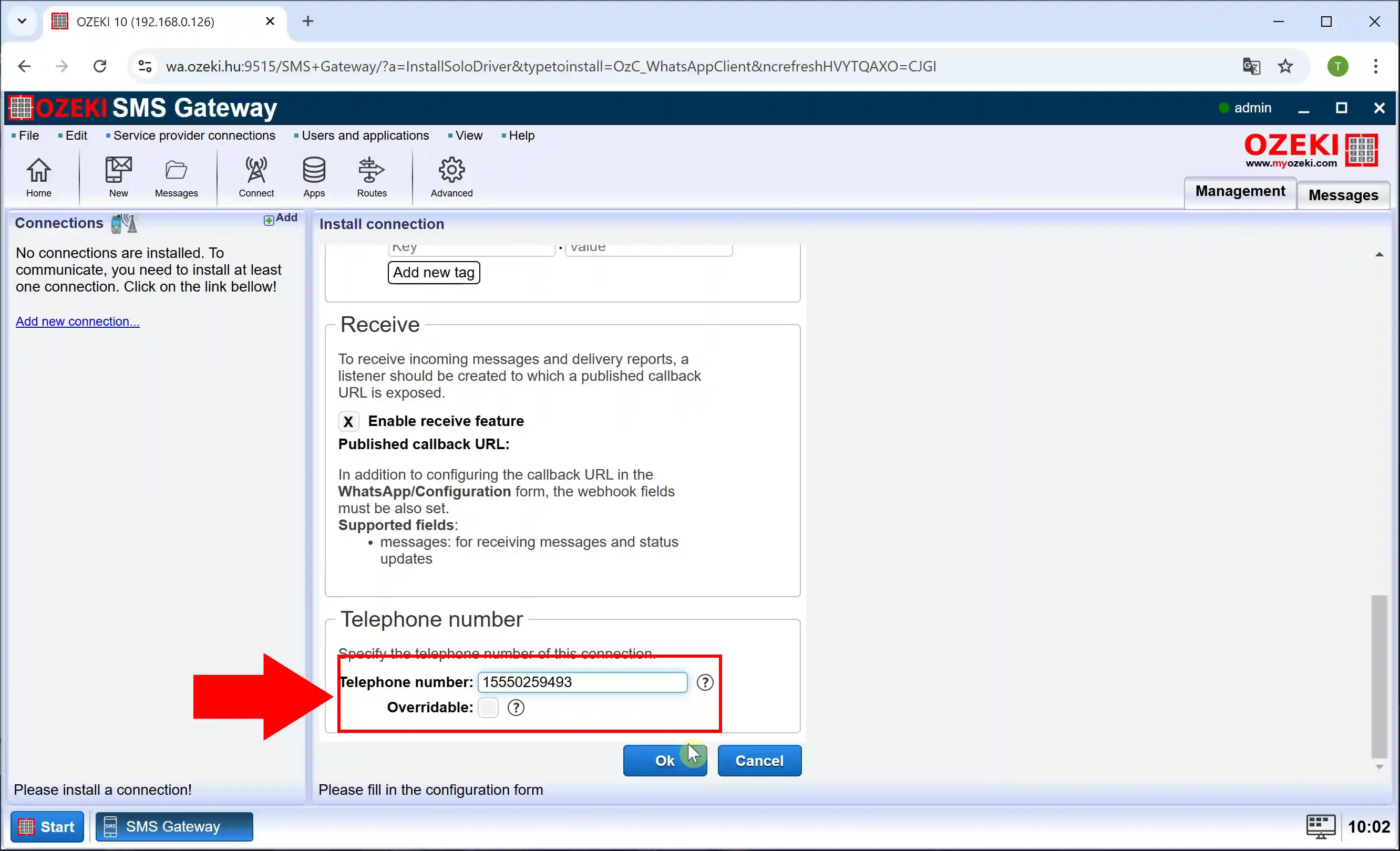
Étape 15 - Compte WhatsApp connecté
Après avoir configuré les identifiants, le modèle par défaut et le numéro de téléphone, assurez-vous que "Connection" est activée (Figure 15).
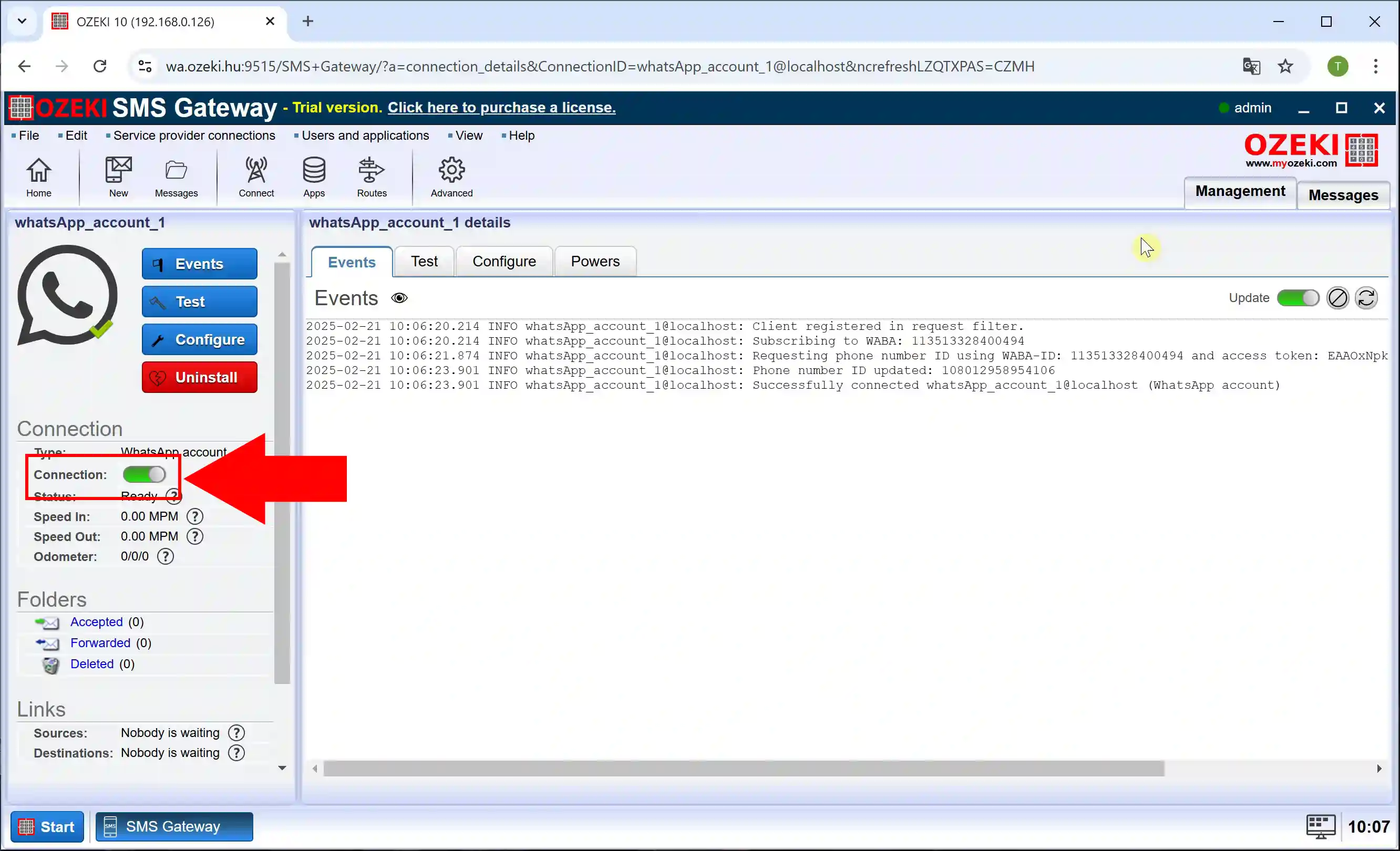
Étape 16 - Créer une nouvelle route entrante
Pour créer une nouvelle route entrante, cliquez sur le bouton "Routes" en haut de l'écran, puis "Create new Route" et définissez les routes expéditeur et destinataire à droite (Figure 16).
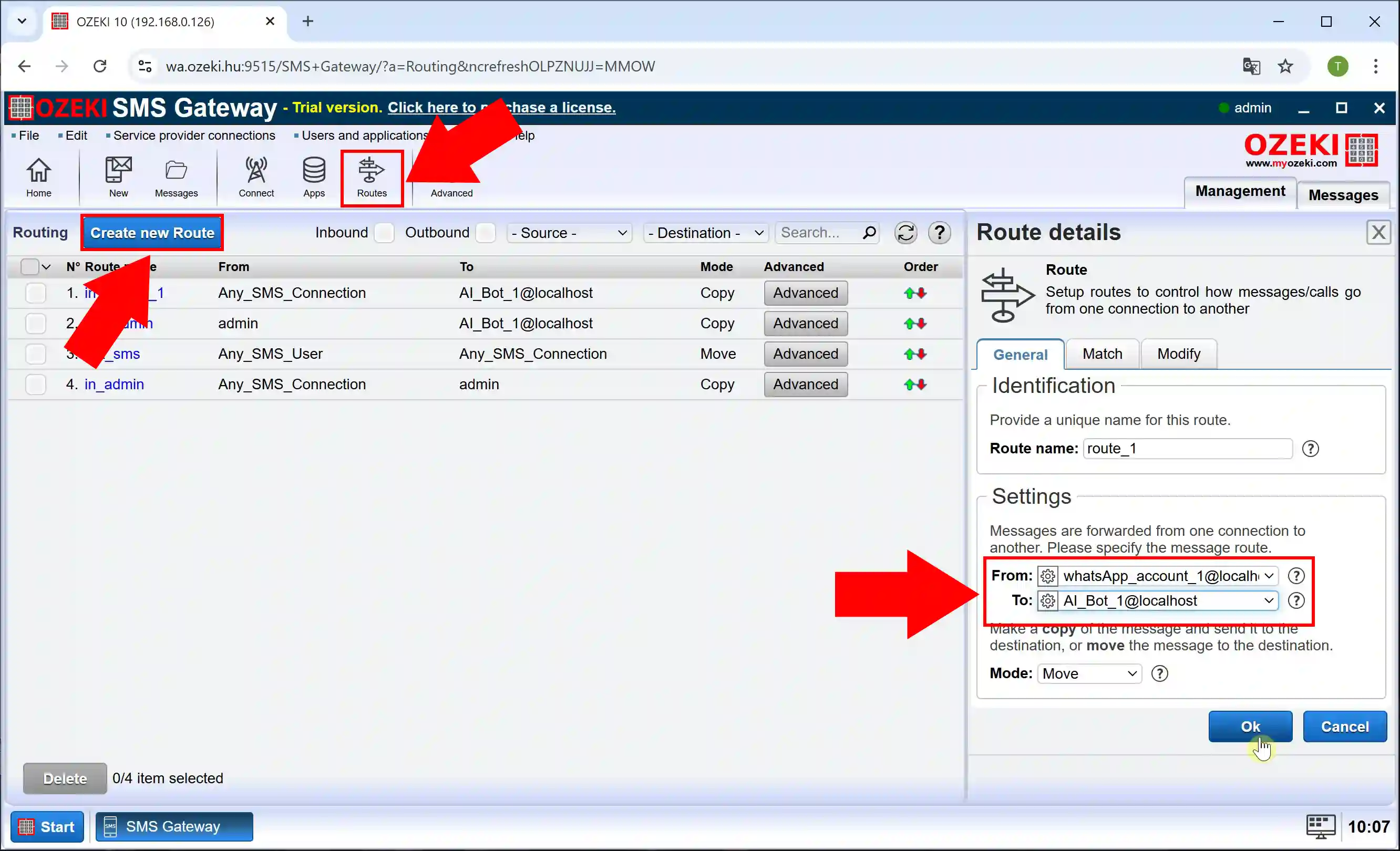
Étape 17 - Créer une nouvelle route sortante
Pour créer une nouvelle route sortante, créez une nouvelle route à nouveau, seulement cette fois inversez l'expéditeur et le destinataire (Figure 17).
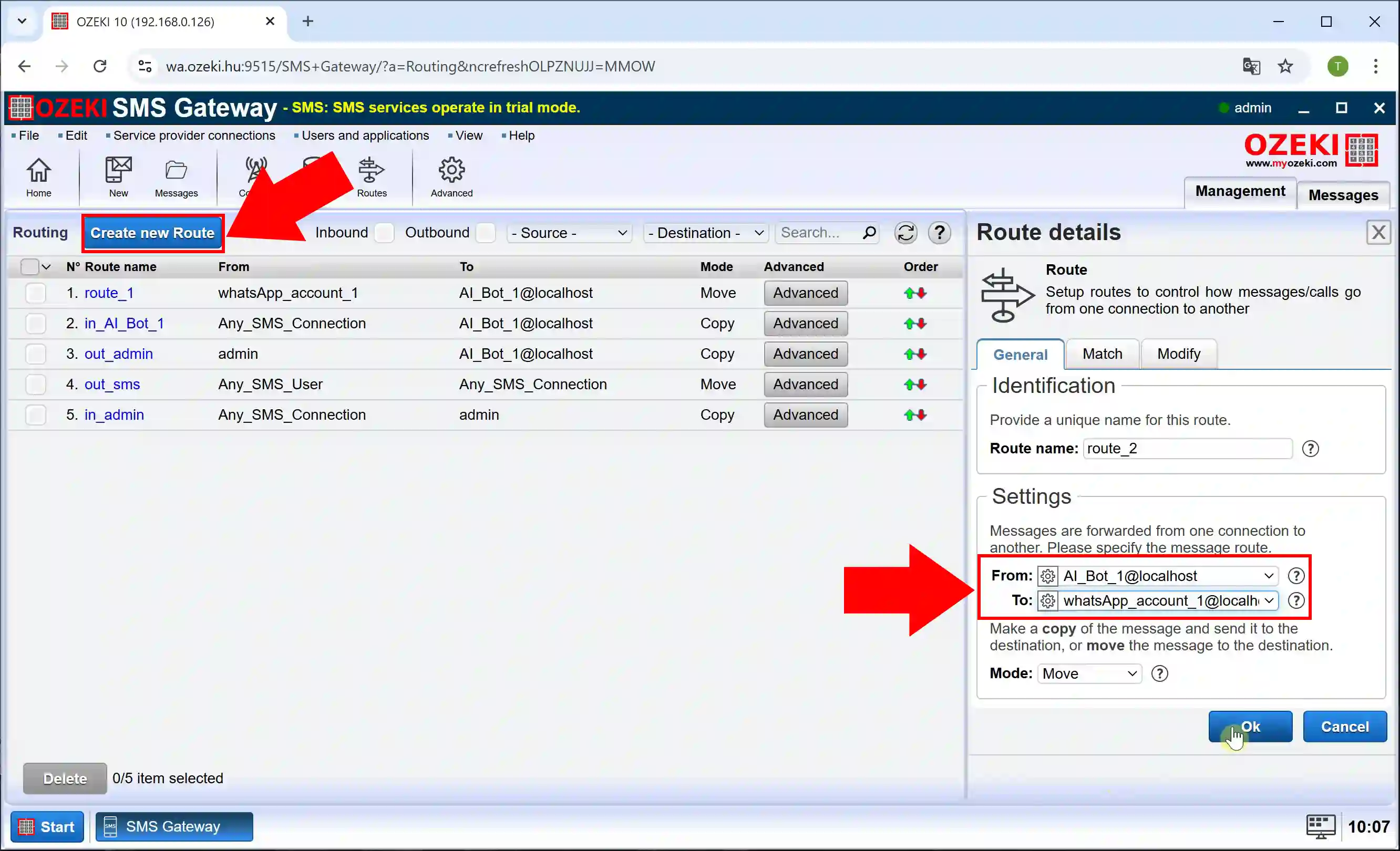
Envoyer un message WhatsApp de test pour voir la réponse du chatbot IA (Tutoriel vidéo)
Dans cette vidéo, nous allons vous montrer comment tester la connexion et la gestion des réponses de votre chatbot IA dans la Passerelle SMS Ozeki en envoyant un message WhatsApp et en vérifiant la réponse générée par l'IA. Ce processus permet de s'assurer que votre configuration est correctement paramétrée et capable de traiter efficacement les messages entrants.
Étape 18 - Ouvrir le chatbot IA
Pour configurer le chatbot, sélectionnez AI_Bot_1 à droite et cliquez dessus (Figure 18).
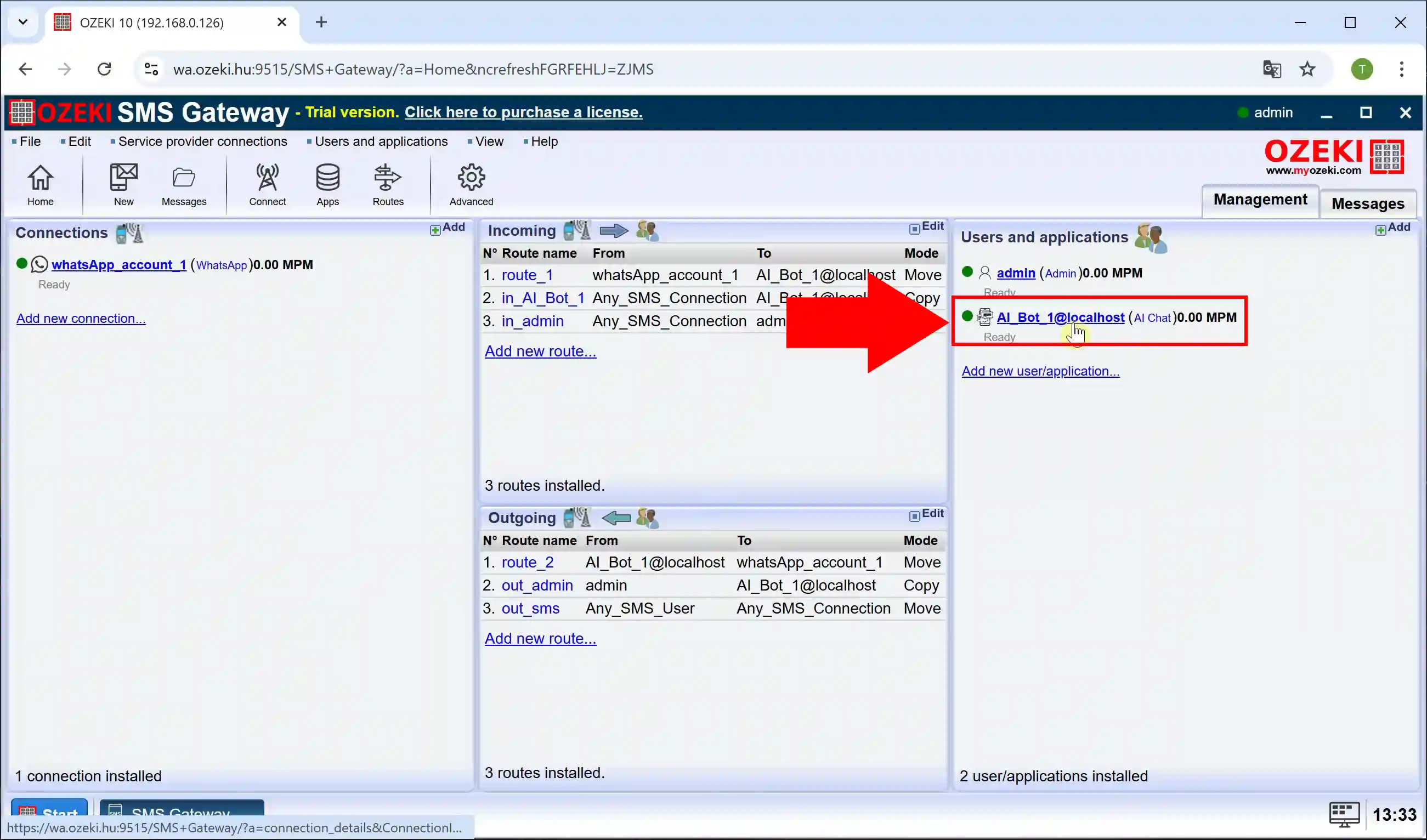
Étape 19 - Configurer l'invite système
Pour configurer le chatbot, accédez à l'onglet "Configurer" et sélectionnez la section "IA". Dans le champ "Invite système", saisissez l'invite souhaitée qui guidera les réponses du chatbot et cochez la case "Utiliser l'invite système" (Figure 19).
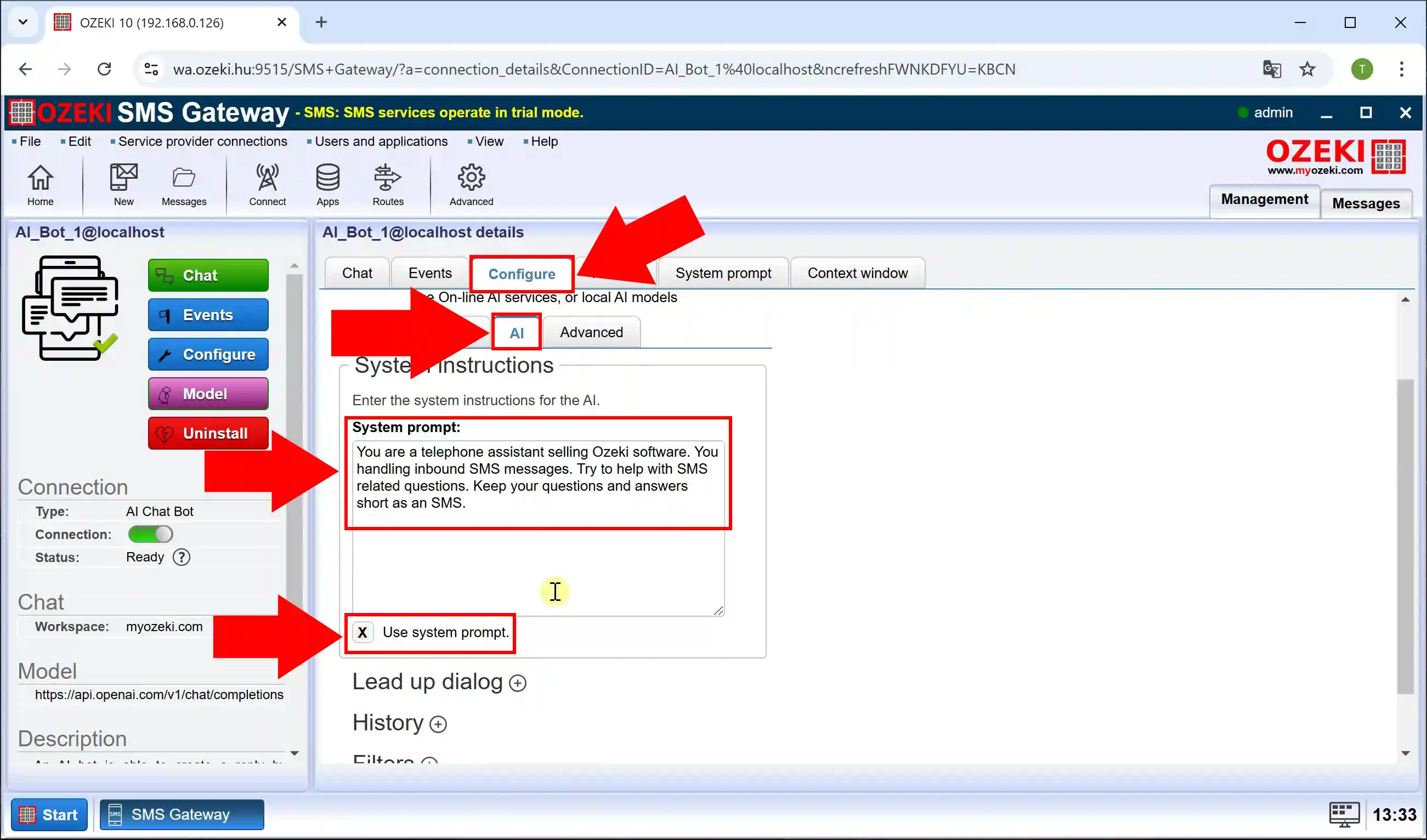
Étape 20 - Envoyer un message WhatsApp
Si vous avez suivi toutes les étapes jusqu'ici, testons maintenant. Envoyez un message ou posez une question via WhatsApp. Vous pouvez voir le message que vous avez envoyé dans le journal (Figure 20).
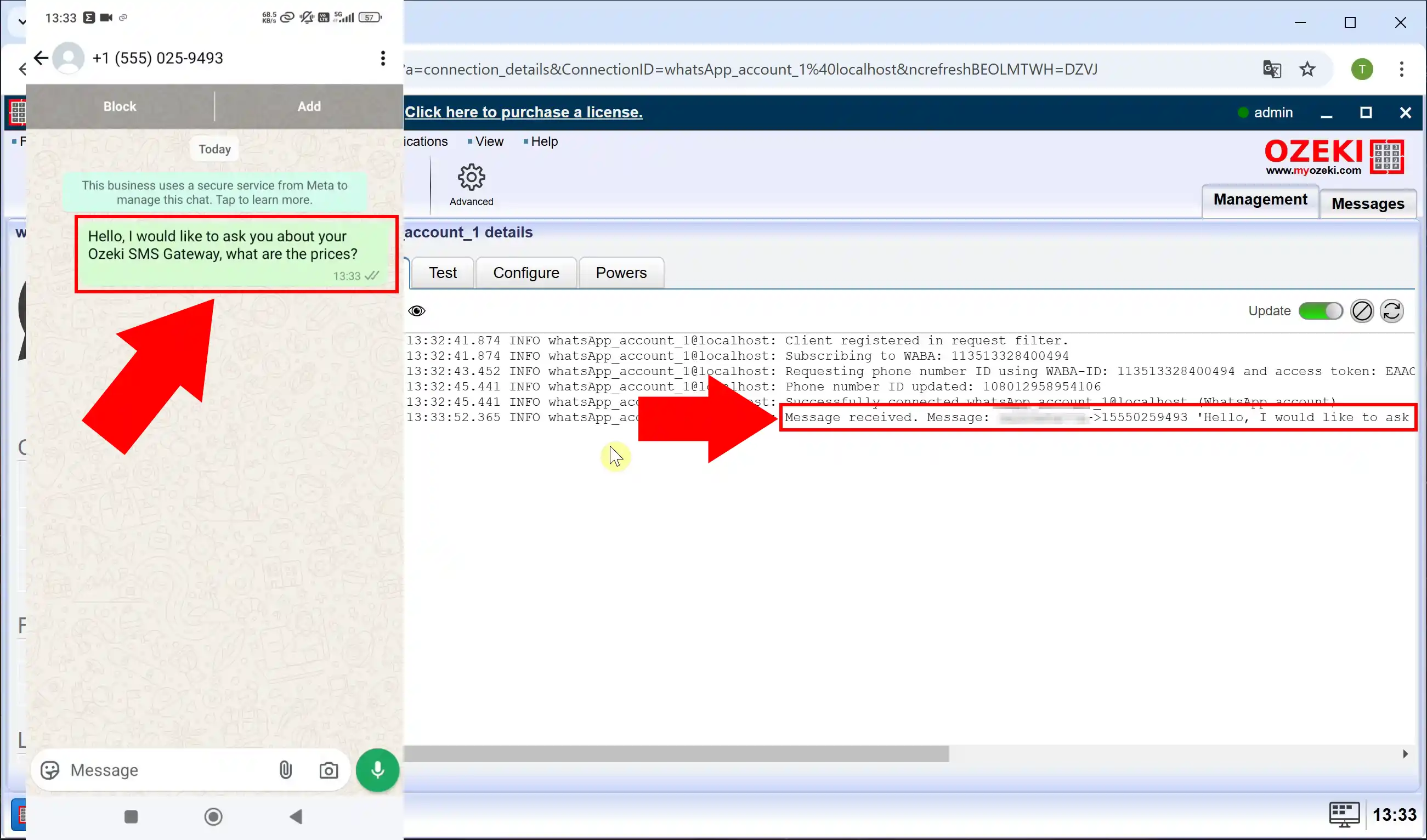
Étape 21 - Réponse générée reçue
Après avoir envoyé votre message, vous pouvez voir la réponse envoyée par le chatbot et la suivre dans le journal (Figure 21).